金蝶kis标准版使用教程
金蝶kis标准版教程
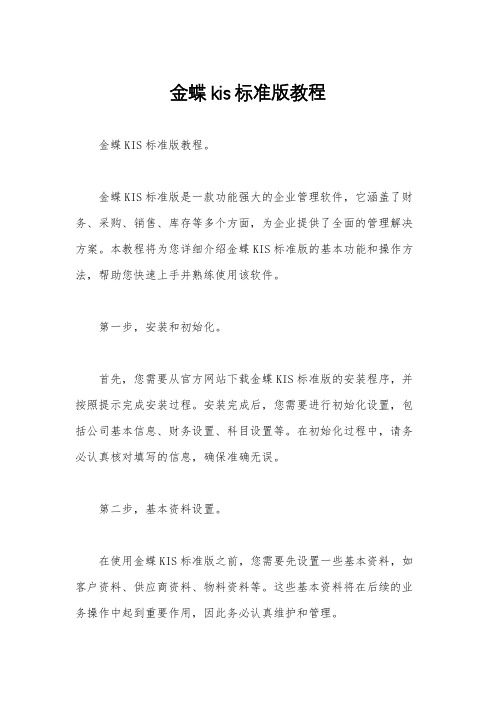
金蝶kis标准版教程金蝶KIS标准版教程。
金蝶KIS标准版是一款功能强大的企业管理软件,它涵盖了财务、采购、销售、库存等多个方面,为企业提供了全面的管理解决方案。
本教程将为您详细介绍金蝶KIS标准版的基本功能和操作方法,帮助您快速上手并熟练使用该软件。
第一步,安装和初始化。
首先,您需要从官方网站下载金蝶KIS标准版的安装程序,并按照提示完成安装过程。
安装完成后,您需要进行初始化设置,包括公司基本信息、财务设置、科目设置等。
在初始化过程中,请务必认真核对填写的信息,确保准确无误。
第二步,基本资料设置。
在使用金蝶KIS标准版之前,您需要先设置一些基本资料,如客户资料、供应商资料、物料资料等。
这些基本资料将在后续的业务操作中起到重要作用,因此务必认真维护和管理。
第三步,财务核算。
金蝶KIS标准版提供了完善的财务核算功能,包括总账、应收应付、固定资产等模块。
您可以根据自己企业的实际情况,设置相应的科目和账套,进行日常的财务录入和查询。
第四步,采购管理。
在金蝶KIS标准版中,您可以进行采购订单、采购入库、采购发票等操作。
通过合理设置采购流程和权限,可以有效控制采购成本,并提高采购效率。
第五步,销售管理。
销售是企业的重要业务环节,金蝶KIS标准版提供了销售订单、销售出库、销售发票等功能,帮助您实时掌握销售情况,及时跟踪客户订单。
第六步,库存管理。
库存是企业资产的重要组成部分,金蝶KIS标准版的库存管理功能非常强大,包括库存盘点、库存调拨、库存成本核算等,帮助您合理安排库存,并降低库存成本。
第七步,报表分析。
金蝶KIS标准版提供了丰富的报表和分析功能,包括财务报表、业务分析报表等。
通过这些报表,您可以清晰地了解企业的财务状况和经营情况,为决策提供有力支持。
总结:金蝶KIS标准版是一款功能全面的企业管理软件,通过本教程的学习,相信您已经对该软件有了初步的了解。
在日常使用中,您还可以根据自己企业的实际情况,结合金蝶KIS标准版的强大功能,进一步优化企业管理流程,提高管理效率,实现可持续发展。
金蝶KIS标准版教程
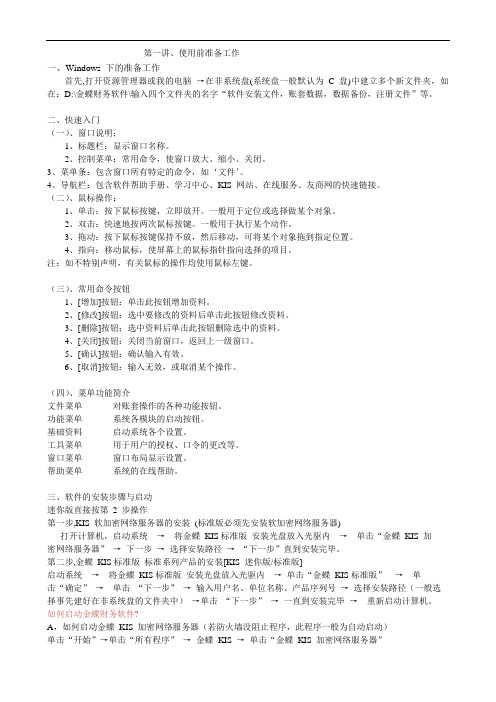
第一讲、使用前准备工作一、Windows 下的准备工作首先,打开资源管理器或我的电脑→在非系统盘(系统盘一般默认为 C 盘)中建立多个新文件夹,如在:D:\金蝶财务软件\输入四个文件夹的名字“软件安装文件,账套数据,数据备份,注册文件”等。
二、快速入门(一)、窗口说明;1、标题栏:显示窗口名称。
2、控制菜单:常用命令,使窗口放大、缩小、关闭。
3、菜单条:包含窗口所有特定的命令,如‘文件’。
4、导航栏:包含软件帮助手册、学习中心、KIS 网站、在线服务、友商网的快速链接。
(二)、鼠标操作:1、单击:按下鼠标按键,立即放开。
一般用于定位或选择做某个对象。
2、双击:快速地按两次鼠标按键。
一般用于执行某个动作。
3、拖动:按下鼠标按键保持不放,然后移动,可将某个对象拖到指定位置。
4、指向:移动鼠标,使屏幕上的鼠标指针指向选择的项目。
注:如不特别声明,有关鼠标的操作均使用鼠标左键。
(三)、常用命令按钮1、[增加]按钮:单击此按钮增加资料。
2、[修改]按钮:选中要修改的资料后单击此按钮修改资料。
3、[删除]按钮;选中资料后单击此按钮删除选中的资料。
4、[关闭]按钮:关闭当前窗口,返回上一级窗口。
5、[确认]按钮:确认输入有效。
6、[取消]按钮:输入无效,或取消某个操作。
(四)、菜单功能简介文件菜单____ 对账套操作的各种功能按钮。
功能菜单____ 系统各模块的启动按钮。
基础资料____ 启动系统各个设置。
工具菜单____ 用于用户的授权、口令的更改等。
窗口菜单____ 窗口布局显示设置。
帮助菜单____ 系统的在线帮助。
三、软件的安装步骤与启动迷你版直接按第2 步操作第一步,KIS 软加密网络服务器的安装(标准版必须先安装软加密网络服务器)打开计算机,启动系统→将金蝶KIS标准版安装光盘放入光驱内→单击“金蝶KIS 加密网络服务器”→下一步→选择安装路径→“下一步”直到安装完毕。
第二步,金蝶KIS标准版标准系列产品的安装[KIS 迷你版/标准版]启动系统→将金蝶KIS标准版安装光盘放入光驱内→单击“金蝶KIS标准版”→单击“确定”→单击“下一步”→输入用户名、单位名称、产品序列号→选择安装路径(一般选择事先建好在非系统盘的文件夹中)→单击“下一步”→一直到安装完毕→重新启动计算机。
金蝶KIS标准版基本操作流程

金蝶标准版基本操作流程一、启动金蝶软件1、在Windows金蝶财务软件金蝶财务软件kis2Manager登录注:登录后可根据帐务内容选择相关作帐人员登录。
二、新建帐套及建帐向导1)会计之家界面工具条上新建按钮输入帐套文件名(以*.AIS 为扩展名)保存2)进入“建帐向导”定义帐套名称(单位全称)定义记帐本位币定义行业属性定义科目级数(最大6级15位) 定义会计启用期间完成注:1、完整的账套名称为:×××.AIS 例如:ABC.AIS2、建帐向导中除帐套名称在日常操作中可修改外,其余项目均不可修改.3、科目级别最大为:6级15位,一级科目长度不可修改,随行业而定三、初始设置1、币别设置A、新增会计之家界面币别右边新增按钮进入输入币别代码输入币别名称定义相关期间的记帐汇率选择折算方式录入B、修改会计之家界面币别选择需要修改的币别有业务发生后即不可删除2、核算项目A、新增会计之家界面核算项目选择需增加的大类右边新增按钮进入输入核算项目代码输入核算项目名称即可B、修改会计之家界面核算项目选择需要修改的核算项目单击右边修改按钮注意:有业务发生后即不可删除核算项目如要实现分级设置,必须在帐套选项中“允许核算项目分级显示”核算项目的代码、名称是必录项目部门是设置职员的前提职员卡片中部门、职员类别也是必录项目职员卡片中的职员类别是直接影响到工资模块中的工资费用分配职员卡片中的银行帐号是影响到工资模块中的银行代发工资文件3、会计科目设置A、新增会计之家界面会计科目弹出会计科目列表进入输入科目代码(以总帐科目为基础进行设置)输入科目名称科目类别及余额方向以总帐科目为准可B、修改会计之家界面会计科目弹出会计科目列表选择需要修改的会计科目单击右边修改按钮往来核算科目:用户如需对往来科目进行往来对帐、往来业务核销及帐龄分析,则必须在科目属性“往来业务核算”处打“√”外币核算科目:用户如需对外币科目进行期末调汇,则必须在科目属性“期末调汇”处打“√”需在账簿中查看日记账:需在“日记账”处打“√”则查看明细账时会计科目可以每日一小计,每月一合计的日清月结方式出账注意:一般科目的设置会计科目与币别间的关联会计科目与核算项目间的关联特殊科目不可以删除、有业务发生的科目不可以删除有业务发生的科目其下设的核算属性不可更改有业务发生的科目下设的币别属性只可改为“所有币别”有业务发生的科目还可增加明细科目4、初始数据录入会计之家界面单击初始数据录入进入初始数据窗口录入各科目数据选择“试算平衡表”检验数据是否平衡试算表平衡后即可注意:白色:直接录入数据黄色:不可直接录入,通过下级明细科目汇总所得往来业务:(绿色)双击录入,通过增加具体的往来业务资料汇总注:科目属性为贷方科目,余额录入时用负数表示固定资产卡片(绿色)双击录入,通过卡片形式编制汇总所得注:在录入初始数据前必须指定“固定资产减值准备”科目数量:人民币▼选择录入外币核算科目录入:人民币▼选择不同币种录入损益科目数据录入:累计借方累计贷方期初余额损益实际帐结 1000 1000 0 1000表结 1000 1000试算平衡表:检验数据录入的正确性启用帐套:启用帐套后即看不见初始化界面,所以一定要保证初始化的完整性、准确性5、启用帐套会计之家界面单击启用帐套备份初始数据完成即可注意:1、考虑到财务数据的安全性问题,应及时把数据保存下来,即“备份”2、备份要求做硬盘及软盘双备份3、备份要求初始化备份内容与日常处理的备份内容分开存放(即备份路径的选择)4、备份的后缀名称:*.AIB6、问题:转换到日常处理后,发现初始数据错误,怎样处理?1)调用初始化的备份备份文件不可直接打开使用必须将备份文件(AIB)转换成账套文件(AIS)用“恢复”功能来打开备份:日常处理界面文件—》恢复2)引入初始数据的功能新建空白账套—》引入“源”账套初始数据:空白账套中文件—》引入—》初始数据注:源账套必须是启用了(结束初始化)的账套7、用户管理1)新建用户组会计之家界面“工具”菜单“用户授权”弹出用户管理窗口选择“系统管理员组”用户组设置中新建按钮输入用户组确定即可2)新建用户会计之家界面“工具”菜单“用户授权”弹出用户管理窗口选择“系统管理员组”用户设置中新建按钮输入用户姓名及安全码确定即可3)用户授权会计之家界面“工具”菜单“用户授权”用户管理窗口选择需授权的用户单击授权按钮弹出用户授权窗口操作权限权限适用范围“所有用户”报表权限科目权限4)更换操作员(两种方法)A、会计之家界面“文件”菜单“更换操作员”弹出用户登录窗口选择相关操作人员登录B、会计之家界面双击右下脚状态条的当前用户弹出用户登录窗口选择相关操作人员登录注意:系统管理员“Manager”不可删除manager不可设置其他用户的口令安全码与密码的区别只有系统管理员才可设置用户及为其他用户划分权限若要删除系统管理员组中的用户,必须先进行改组用户口令的设置必须是自己给自己设置系统管理员可撤消一般用户的口令四、凭证模块1、凭证录入凭证模块凭证输入录入凭证内容保存凭证注:结算方式只用于银行存款科目数量、单价:只用于设置过“数量金额辅助核算”的科目本月可以录入以后各月的凭证注:快捷键运用1、F7 查看代码(查看摘要库、科目代码、往来资料等)2、复制上一条摘要小键盘上的 . 点两下复制第一条摘要小键盘上的 / 点两下3、Space(空格键) 切换金额借贷方向4、Ctrl+F7 借贷金额自动平衡5、F11 金蝶计算器6、F12 计算器数据回填功能7、F8 保存凭证8、红字凭证制作:先输数字,后打负号2、模式凭证1)保存为模式凭证凭证模块凭证输入(不保存)“编辑”菜单中“保存为模式凭证”2)调入模式凭证凭证模块凭证输入“编辑”菜单中“调入模式凭证”选择需要调入的摸板确定(调入时可将模式凭证设置为新增凭证的初始状态)注意:凭证数据是日常帐务查询的原始数据,必须保证其数据的准确性。
金蝶KIS标准版操作流程
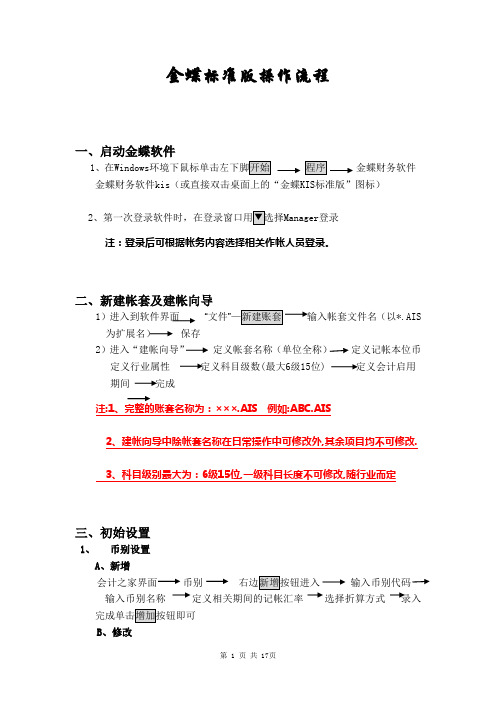
金蝶标准版操作流程一、启动金蝶软件1、在Windows金蝶财务软件金蝶财务软件kis(或直接双击桌面上的“金蝶KIS标准版”图标)2Manager登录注:登录后可根据帐务内容选择相关作帐人员登录。
二、新建帐套及建帐向导1)进入到软件界面“文件”输入帐套文件名(以*.AIS 为扩展名)保存2)进入“建帐向导”定义帐套名称(单位全称)定义记帐本位币定义行业属性定义科目级数(最大6级15位) 定义会计启用期间完成注:1、完整的账套名称为:×××.AIS 例如:ABC.AIS2、建帐向导中除帐套名称在日常操作中可修改外,其余项目均不可修改.3、科目级别最大为:6级15位,一级科目长度不可修改,随行业而定三、初始设置1、币别设置A、新增会计之家界面币别输入币别代码输入币别名称定义相关期间的记帐汇率选择折算方式录入B、修改会计之家界面币别选择需要修改的币别有业务发生后即不可删除2、核算项目A、新增会计之家界面核算项目选择需增加的大类输入核算项目代码输入核算项目名称可B、修改会计之家界面核算项目选择需要修改的核算项目单击右边修改按钮注意:有业务发生后即不可删除核算项目如要实现分级设置,必须在帐套选项中“允许核算项目分级显示”核算项目的代码、名称是必录项目部门是设置职员的前提职员卡片中部门、职员类别也是必录项目职员卡片中的职员类别是直接影响到工资模块中的工资费用分配职员卡片中的银行帐号是影响到工资模块中的银行代发工资文件3、会计科目设置A、新增会计之家界面会计科目弹出会计科目列表进入输入科目代码(以总帐科目为基础进行设置)输入科目名称科目类别及余额方向以总帐科目为准可B、修改会计之家界面会计科目弹出会计科目列表选择需要修改的会计科目单击右边修改按钮修改后单击确定按钮即可往来核算科目:用户如需对往来科目进行往来对帐、往来业务核销及帐龄分析,则必须在科目属性“往来业务核算”处打“√”外币核算科目:用户如需对外币科目进行期末调汇,则必须在科目属性“期末调汇”处打“√”需在账簿中查看日记账:需在“日记账”处打“√”则查看明细账时会计科目可以每日一小计,每月一合计的日清月结方式出账注意:一般科目的设置会计科目与币别间的关联会计科目与核算项目间的关联特殊科目不可以删除、有业务发生的科目不可以删除有业务发生的科目其下设的核算属性不可更改有业务发生的科目下设的币别属性只可改为“所有币别”有业务发生的科目还可增加明细科目4、初始数据录入会计之家界面单击初始数据录入进入初始数据窗口录入各科目数据选择“试算平衡表”检验数据是否平衡注意:白色:直接录入数据黄色:不可直接录入,通过下级明细科目汇总所得往来业务:(绿色)双击录入,通过增加具体的往来业务资料汇总注:科目属性为贷方科目,余额录入时用负数表示固定资产卡片(绿色)双击录入,通过卡片形式编制汇总所得注:在录入初始数据前必须指定“固定资产减值准备”科目数量:人民币▼选择录入外币核算科目录入:人民币▼选择不同币种录入损益科目数据录入:累计借方累计贷方期初余额损益实际帐结1000 1000 0 1000表结1000 1000试算平衡表:检验数据录入的正确性启用帐套:启用帐套后即看不见初始化界面,所以一定要保证初始化的完整性、准确性5、启用帐套会计之家界面单击启用帐套备份初始数据完成即可注意:1、考虑到财务数据的安全性问题,应及时把数据保存下来,即“备份”2、备份要求做硬盘及软盘双备份3、备份要求初始化备份内容与日常处理的备份内容分开存放(即备份路径的选择)4、备份的后缀名称:*.AIB6、问题:转换到日常处理后,发现初始数据错误,怎样处理?1)调用初始化的备份备份文件不可直接打开使用必须将备份文件(AIB)转换成账套文件(AIS)用“恢复”功能来打开备份:日常处理界面文件—》恢复2)引入初始数据的功能新建空白账套—》引入“源”账套初始数据:空白账套中文件—》引入—》初始数据注:源账套必须是启用了(结束初始化)的账套7、用户管理1)新建用户组会计之家界面“工具”菜单“用户授权”弹出用户管理窗口选择“系统管理员组”用户组设置中新建按钮输入用户组确定即可2)新建用户会计之家界面“工具”菜单“用户授权”弹出用户管理窗口选择“系统管理员组”用户设置中新建按钮输入用户姓名及安全码确定即可3)用户授权会计之家界面“工具”菜单“用户授权”用户管理窗口选择需授权的用户单击授权按钮弹出用户授权窗口操作权限权限适用范围“所有用户”报表权限科目权限4)更换操作员(两种方法)A、会计之家界面“文件”菜单“更换操作员”弹出用户登录窗口选择相关操作人员登录B、会计之家界面双击右下脚状态条的当前用户弹出用户登录窗口选择相关操作人员登录注意:系统管理员“Manager”不可删除manager不可设置其他用户的口令安全码与密码的区别只有系统管理员才可设置用户及为其他用户划分权限若要删除系统管理员组中的用户,必须先进行改组用户口令的设置必须是自己给自己设置系统管理员可撤消一般用户的口令四、财务处理1、凭证录入财务处理凭证输入录入凭证内容保存凭证注:结算方式只用于银行存款科目数量、单价:只用于设置过“数量金额辅助核算”的科目本月可以录入以后各月的凭证注:快捷键运用1、F7 查看代码(查看摘要库、科目代码、往来资料等)2、复制上一条摘要小键盘上的 . 点两下复制第一条摘要小键盘上的/ 点两下3、Space(空格键) 切换金额借贷方向4、Ctrl+F7 借贷金额自动平衡5、F11 金蝶计算器6、F12 计算器数据回填功能7、F8 保存凭证8、红字凭证制作:先输数字,后打负号2、模式凭证1)保存为模式凭证财务处理凭证输入(不保存)“编辑”菜单中“保存为模式凭证”2)调入模式凭证财务处理凭证输入“编辑”菜单中“调入模式凭证”选择需要调入的摸板确定(调入时可将模式凭证设置为新增凭证的初始状态)注意:凭证数据是日常帐务查询的原始数据,必须保证其数据的准确性。
金蝶KIS标准版建账及操作流程
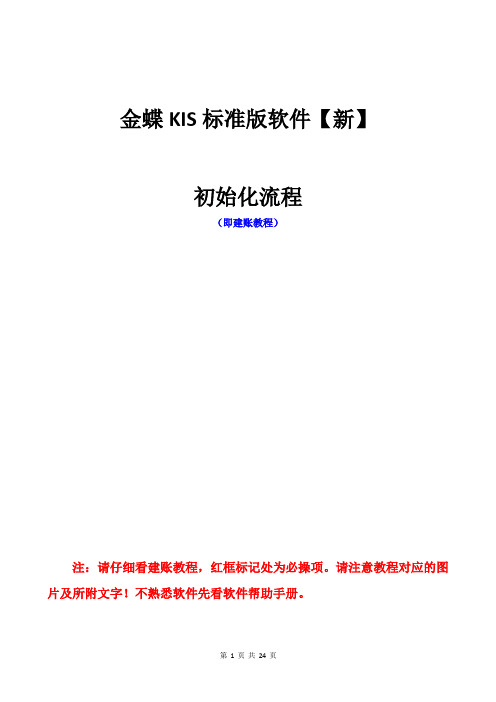
金蝶KIS标准版软件【新】初始化流程(即建账教程)注:请仔细看建账教程,红框标记处为必操项。
请注意教程对应的图片及所附文字!不熟悉软件先看软件帮助手册。
一、新建账套第1步、打开登录界面【新建账套】,或登录系统后,在右上角的【文件】--【新建账套】或注意:或在【文件名】输入账套名称,【保存】。
注:保存位置可以修改图3.2 删除红框内容,输入自己公司名称!可以根据自己选择,保存路径!建议自己创建文件夹,并保存第2步、下一步图3.3第3步、输入账套名称,建议输入公司名称,因为这个将在各个账簿中使用,是打印的时候的单位名称。
图3.4第4步、“请选择贵公司所属行业”—选“2013新小企业会计准则”,单击“详细资料”可以查看所选行业模板的预设科目。
如果选择的是“不建立预设科目表”,建好账套后没有预设科目。
(备注:只有金蝶KIS标准版V9.1版本以上才会有最新的会计准则)图3.5第5步、下一步图3.6第6步、科目级数最大为10级。
一级科目代码长度为4,二级及以后的长度为2,例如:1001‘库存现金’,则二级的科目代码为100101‘人民币’、100102‘美元’等。
注:各个级别的代码长度都可以修改,根据实际业务决定。
科目级别总长不能少于6级,最好默认10级,四大核算科目建议使用辅助核算。
长度建议不要乱改,避免报表出现#科目图3.7第7步、设定账套期间,“账套启用会计期间”就是用户开始输入数据的年和月。
例如:想从2017年1月份开始录入账务资料,账套启用期间就应该是2017年1期。
开始日期为:1月1日启用期间为账务开始时间图3.8第8步、新建账套完成。
图3.9第9步、新建账套完成后,进入账套初始化界面,系统出现如“图3.10”的操作提示,可以直接关闭,如果不想在下次登录时还有这个提示,可以勾选“下次进入时显示这一屏”前面的“√”去掉,再关闭。
图3.10第10步、下图是新建账套后,自动进入的账套初始化界面。
标题栏是打开的账套名称,右下角是当前打开的账套的年、月以及登录的操作员。
金蝶kis商贸标准版操作教程详细解析

一、 新建帐套二、 初始化数据 三、 日常业务处理 四、 报表查询 五、 常见注意事项以下金蝶KIS 商贸标准版教程由金蝶重庆财考分享,欢迎阅读一、 新建帐套从桌面进入金蝶KIS 商贸标准版,在弹出来的软件左下方有新建帐套、帐套管理都可以直接新建帐套,也可在电脑开始菜单中找到金蝶KIS 商贸标准版文件,从工具中打开帐套管理进项新建帐套。
新建帐套向导中首先输入企业名称,一般输入帐套使用公司名称。
下一步定义帐套名称默认和公司名称一致,数据目录为帐套存储路径可修改。
下一步选择应用模式:财务与业务结合使用,帐套中有凭证制作单独项目,可直接根据单据生成凭证。
财务与业务分开使用:财务、业务模块分开使用不会有凭证制作模块,不能由单据生成凭证。
下一步分仓核算、负库存出库、负库存结账,根据公司需求选择。
下一步定义记账本位币小数位数、会计体系,会计制度不同而影响到会计科目不同。
帐套启用期间为开始使用的年度及月份,一经确认不能修改。
完成进入新建帐套金蝶商贸标准版操作守则二、初始化数据帐套选项:帐套信息:输入公司相关详细。
财务参数:其他参数中添加本年利润、利润分配科目。
业务参数:修改相关数据的小数精确度、各预警天数及控制方式。
基础资料:仓库:新建帐套采用分仓和核算的帐套,需先设仓库。
商品:添加商品之前要增加计量单位、商品类型,商品新增栏中*为必输项。
往来单位:区域、行业、银行、结算期限、客户等级、交货方式、交货地点为客户、供应商中选择项目,若有需要在客户和供应商中体现的可以增加。
部门职员:文化程度、职员类别、职务为职员的选择项可以选择性增加。
币别:币别默认有人民币,有外币的业务可以在这里面增加。
财务资料:模式凭证是一种凭证模板,以后期间都可以在账务处理中调入模式凭证。
结算方式:结算方式默认有:现金、电汇、信汇、商业汇票、银行汇票。
组装清单:存货初始数据:存货初始数据选择仓库输入数量和金额,录入完数据后保存把数据传入到科目初始数据中:客户初始数据:客户初始数据可以由增加客户时可以输入期初应收款。
金蝶kis标准版教程
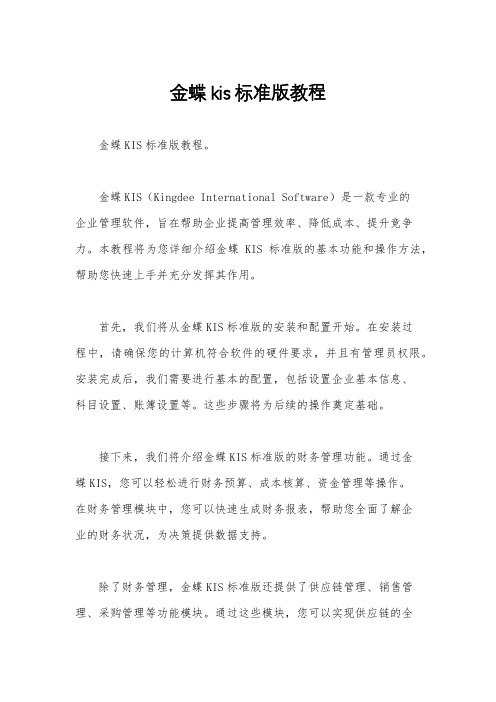
金蝶kis标准版教程金蝶KIS标准版教程。
金蝶KIS(Kingdee International Software)是一款专业的企业管理软件,旨在帮助企业提高管理效率、降低成本、提升竞争力。
本教程将为您详细介绍金蝶KIS标准版的基本功能和操作方法,帮助您快速上手并充分发挥其作用。
首先,我们将从金蝶KIS标准版的安装和配置开始。
在安装过程中,请确保您的计算机符合软件的硬件要求,并且有管理员权限。
安装完成后,我们需要进行基本的配置,包括设置企业基本信息、科目设置、账簿设置等。
这些步骤将为后续的操作奠定基础。
接下来,我们将介绍金蝶KIS标准版的财务管理功能。
通过金蝶KIS,您可以轻松进行财务预算、成本核算、资金管理等操作。
在财务管理模块中,您可以快速生成财务报表,帮助您全面了解企业的财务状况,为决策提供数据支持。
除了财务管理,金蝶KIS标准版还提供了供应链管理、销售管理、采购管理等功能模块。
通过这些模块,您可以实现供应链的全面管控,提高供应链的效率和灵活性;同时,您也可以对销售和采购进行全面管理,实现订单的快速处理和库存的精准管理。
此外,金蝶KIS标准版还支持人力资源管理、生产制造管理、资产管理等功能。
这些功能模块将帮助您全面管理企业的人力资源和资产,提高生产效率,降低成本,实现企业的可持续发展。
总的来说,金蝶KIS标准版是一款功能强大、操作简便的企业管理软件,它能够帮助企业实现全面的管理和控制。
通过本教程的学习,相信您已经对金蝶KIS标准版有了初步的了解,并且能够熟练操作软件进行企业管理。
希望本教程能够对您有所帮助,如果您在学习和使用过程中有任何问题,可以随时查阅金蝶KIS标准版的官方文档或者咨询客服人员。
祝您在使用金蝶KIS标准版时取得成功,感谢您的阅读!。
金蝶参考资料KIS标准版基本操作流程
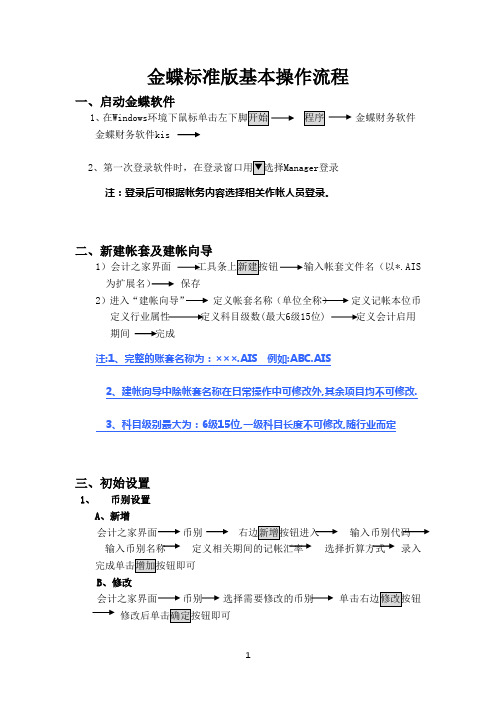
金蝶标准版基本操作流程一、启动金蝶软件1、在Windows金蝶财务软件金蝶财务软件kis2Manager登录注:登录后可根据帐务内容选择相关作帐人员登录。
二、新建帐套及建帐向导1)会计之家界面工具条上新建按钮输入帐套文件名(以*.AIS 为扩展名)保存2)进入“建帐向导”定义帐套名称(单位全称)定义记帐本位币定义行业属性定义科目级数(最大6级15位) 定义会计启用期间完成注:1、完整的账套名称为:×××.AIS 例如:ABC.AIS2、建帐向导中除帐套名称在日常操作中可修改外,其余项目均不可修改.3、科目级别最大为:6级15位,一级科目长度不可修改,随行业而定三、初始设置1、币别设置A、新增会计之家界面币别右边新增按钮进入输入币别代码输入币别名称定义相关期间的记帐汇率选择折算方式录入B、修改会计之家界面币别选择需要修改的币别有业务发生后即不可删除2、核算项目A、新增会计之家界面核算项目选择需增加的大类右边新增按钮进入输入核算项目代码输入核算项目名称即可B、修改会计之家界面核算项目选择需要修改的核算项目单击右边修改按钮注意:有业务发生后即不可删除核算项目如要实现分级设置,必须在帐套选项中“允许核算项目分级显示”核算项目的代码、名称是必录项目部门是设置职员的前提职员卡片中部门、职员类别也是必录项目职员卡片中的职员类别是直接影响到工资模块中的工资费用分配职员卡片中的银行帐号是影响到工资模块中的银行代发工资文件3、会计科目设置A、新增会计之家界面会计科目弹出会计科目列表进入输入科目代码(以总帐科目为基础进行设置)输入科目名称科目类别及余额方向以总帐科目为准可B、修改会计之家界面会计科目弹出会计科目列表选择需要修改的会计科目往来核算科目:用户如需对往来科目进行往来对帐、往来业务核销及帐龄分析,则必须在科目属性“往来业务核算”处打“√”外币核算科目:用户如需对外币科目进行期末调汇,则必须在科目属性“期末调汇”处打“√”需在账簿中查看日记账:需在“日记账”处打“√”则查看明细账时会计科目可以每日一小计,每月一合计的日清月结方式出账注意:一般科目的设置会计科目与币别间的关联会计科目与核算项目间的关联特殊科目不可以删除、有业务发生的科目不可以删除有业务发生的科目其下设的核算属性不可更改有业务发生的科目下设的币别属性只可改为“所有币别”有业务发生的科目还可增加明细科目4、初始数据录入会计之家界面单击初始数据录入进入初始数据窗口录入各科目数据选择“试算平衡表”检验数据是否平衡试算表平衡后即可注意:白色:直接录入数据黄色:不可直接录入,通过下级明细科目汇总所得往来业务:(绿色)双击录入,通过增加具体的往来业务资料汇总注:科目属性为贷方科目,余额录入时用负数表示固定资产卡片(绿色)双击录入,通过卡片形式编制汇总所得注:在录入初始数据前必须指定“固定资产减值准备”科目数量:人民币▼选择录入外币核算科目录入:人民币▼选择不同币种录入损益科目数据录入:累计借方累计贷方期初余额损益实际帐结1000 1000 0 1000表结1000 1000试算平衡表:检验数据录入的正确性启用帐套:启用帐套后即看不见初始化界面,所以一定要保证初始化的完整性、准确性5、启用帐套会计之家界面单击启用帐套备份初始数据完成即可注意:1、考虑到财务数据的安全性问题,应及时把数据保存下来,即“备份”2、备份要求做硬盘及软盘双备份3、备份要求初始化备份内容与日常处理的备份内容分开存放(即备份路径的选择)4、备份的后缀名称:*.AIB6、问题:转换到日常处理后,发现初始数据错误,怎样处理?1)调用初始化的备份备份文件不可直接打开使用必须将备份文件(AIB)转换成账套文件(AIS)用“恢复”功能来打开备份:日常处理界面文件—》恢复2)引入初始数据的功能新建空白账套—》引入“源”账套初始数据:空白账套中文件—》引入—》初始数据注:源账套必须是启用了(结束初始化)的账套7、用户管理1)新建用户组会计之家界面“工具”菜单“用户授权”弹出用户管理窗口选择“系统管理员组”用户组设置中新建按钮输入用户组确定即可2)新建用户会计之家界面“工具”菜单“用户授权”弹出用户管理窗口选择“系统管理员组”用户设置中新建按钮输入用户姓名及安全码确定即可3)用户授权会计之家界面“工具”菜单“用户授权”用户管理窗口选择需授权的用户单击授权按钮弹出用户授权窗口操作权限权限适用范围“所有用户”报表权限科目权限4)更换操作员(两种方法)A、会计之家界面“文件”菜单“更换操作员”弹出用户登录窗口选择相关操作人员登录B、会计之家界面双击右下脚状态条的当前用户弹出用户登录窗口选择相关操作人员登录注意:系统管理员“Manager”不可删除manager不可设置其他用户的口令安全码与密码的区别只有系统管理员才可设置用户及为其他用户划分权限若要删除系统管理员组中的用户,必须先进行改组用户口令的设置必须是自己给自己设置系统管理员可撤消一般用户的口令四、凭证模块1、凭证录入凭证模块凭证输入录入凭证内容保存凭证注:结算方式只用于银行存款科目数量、单价:只用于设置过“数量金额辅助核算”的科目本月可以录入以后各月的凭证注:快捷键运用1、F7 查看代码(查看摘要库、科目代码、往来资料等)2、复制上一条摘要小键盘上的 . 点两下复制第一条摘要小键盘上的/ 点两下3、Space(空格键) 切换金额借贷方向4、Ctrl+F7 借贷金额自动平衡5、F11 金蝶计算器6、F12 计算器数据回填功能7、F8 保存凭证8、红字凭证制作:先输数字,后打负号2、模式凭证1)保存为模式凭证凭证模块凭证输入(不保存)“编辑”菜单中“保存为模式凭证”2)调入模式凭证凭证模块凭证输入“编辑”菜单中“调入模式凭证”选择需要调入的摸板确定(调入时可将模式凭证设置为新增凭证的初始状态)注意:凭证数据是日常帐务查询的原始数据,必须保证其数据的准确性。
- 1、下载文档前请自行甄别文档内容的完整性,平台不提供额外的编辑、内容补充、找答案等附加服务。
- 2、"仅部分预览"的文档,不可在线预览部分如存在完整性等问题,可反馈申请退款(可完整预览的文档不适用该条件!)。
- 3、如文档侵犯您的权益,请联系客服反馈,我们会尽快为您处理(人工客服工作时间:9:00-18:30)。
金蝶kis标准版使用教程
金蝶KIS标准版使用教程。
金蝶KIS标准版是一款功能强大的企业管理软件,它涵盖了财务、采购、销售、库存等多个方面,可以帮助企业实现全面的管理和控制。
本教程将为您详细介绍金蝶KIS标准版的基本功能和操作方法,帮助您快速上手并熟练运用该软件。
一、系统登录与基本设置。
1.系统登录。
首先,打开金蝶KIS标准版软件,输入用户名和密码进行登录。
如果您是第一
次使用该软件,建议您先进行系统初始化设置,包括企业基本信息、财务设置、库存设置等,以确保软件能够准确地反映您企业的实际情况。
2.基本设置。
在登录后,您可以进入系统设置界面,进行基本设置,包括用户权限设置、打
印设置、系统参数设置等。
这些设置将影响到软件的日常使用,因此请务必认真进行设置,并根据实际需求进行调整。
二、财务管理。
1.科目设置。
在金蝶KIS标准版中,财务管理是其中的重要部分。
在进行财务管理前,您需
要先设置会计科目,包括资产、负债、权益、成本、损益等科目。
这些科目的设置将直接影响到财务报表的生成和财务数据的分析。
2.凭证录入。
凭证录入是财务管理的核心环节,您可以在凭证录入界面,录入公司的各项财
务业务,包括收款、付款、转账、费用报销等。
在录入凭证时,请务必保证凭证的准确性和完整性,以确保财务数据的准确性。
三、采购管理。
1.供应商管理。
在金蝶KIS标准版中,您可以进行供应商的管理,包括供应商基本信息的录入、供应商资质的审核、供应商合同的管理等。
这些信息将为您的采购管理提供重要的支持。
2.采购订单。
在进行采购管理时,您可以通过系统生成采购订单,包括采购商品的名称、数量、单价等信息。
在生成采购订单前,请确保您已经完成了供应商的选择和资质审核,以确保采购的顺利进行。
四、销售管理。
1.客户管理。
客户管理是销售管理的重要环节,您可以在系统中录入客户的基本信息、联系
方式、信用等级等信息。
这些信息将为您的销售管理提供重要的支持。
2.销售订单。
在进行销售管理时,您可以通过系统生成销售订单,包括销售商品的名称、数量、单价等信息。
在生成销售订单前,请确保您已经完成了客户的选择和信用审核,以确保销售的顺利进行。
五、库存管理。
1.库存盘点。
库存管理是企业管理中的重要环节,您可以通过系统进行库存盘点,包括库存
商品的实际数量、损耗情况等。
在进行库存盘点时,请确保准确记录库存商品的实际情况,以便及时进行补货和调整。
2.出入库管理。
在进行库存管理时,您可以通过系统进行出入库管理,包括商品的入库、出库、库存调拨等。
在进行出入库管理时,请确保准确记录商品的出入库情况,以确保库存数据的准确性。
六、报表分析。
1.财务报表。
金蝶KIS标准版提供了多种财务报表,包括资产负债表、利润表、现金流量表等。
您可以通过系统生成这些报表,进行财务数据的分析和比对,以便及时调整经营策略。
2.经营分析。
除了财务报表外,金蝶KIS标准版还提供了多种经营分析报表,包括销售分析、采购分析、库存分析等。
您可以通过系统生成这些报表,进行经营数据的分析和比对,以便及时调整经营策略。
七、总结。
通过本教程的学习,相信您已经对金蝶KIS标准版的基本功能和操作方法有了
一定的了解。
希望您能够根据实际需求,灵活运用该软件,提高企业管理效率,实现经营目标。
如果您在使用过程中遇到问题,可以随时查阅软件帮助文档或联系客服人员寻求帮助。
祝您在企业管理中取得更大的成功!。
